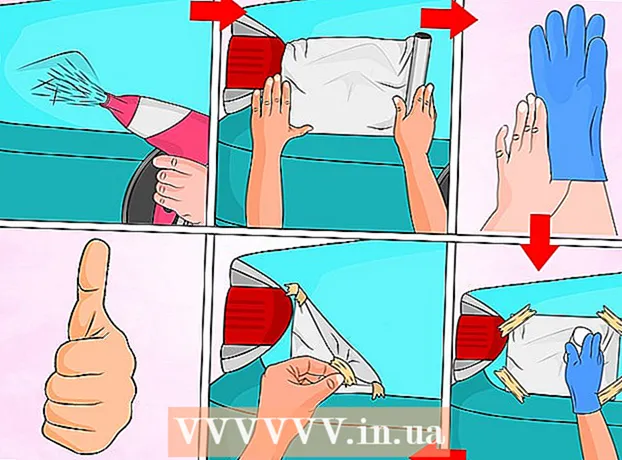Autore:
Alice Brown
Data Della Creazione:
23 Maggio 2021
Data Di Aggiornamento:
1 Luglio 2024

Contenuto
- Passi
- Metodo 1 di 2: come aggiungere musica alle foto nelle storie
- Metodo 2 di 2: Come utilizzare l'app PicMusic
- Consigli
- Avvertenze
Questo articolo ti mostrerà come aggiungere musica alla tua immagine di Instagram. Puoi utilizzare l'app Instagram per iOS e Android per caricare un'immagine di musica nelle tue storie di Instagram.Se vuoi caricare una foto con musica sul tuo profilo, usa l'app gratuita PicMusic per iPhone.
Passi
Metodo 1 di 2: come aggiungere musica alle foto nelle storie
 1 Avvia Instagram. Fare clic sull'icona della fotocamera multicolore. Si trova su uno dei desktop o nel cassetto delle app. La tua pagina Instagram si aprirà se hai già effettuato l'accesso.
1 Avvia Instagram. Fare clic sull'icona della fotocamera multicolore. Si trova su uno dei desktop o nel cassetto delle app. La tua pagina Instagram si aprirà se hai già effettuato l'accesso. - Se non hai già effettuato l'accesso al tuo account Instagram, inserisci il tuo indirizzo email e la password.
 2 Vai alla scheda Home. Fare clic sull'icona a forma di casa nell'angolo in basso a sinistra dello schermo.
2 Vai alla scheda Home. Fare clic sull'icona a forma di casa nell'angolo in basso a sinistra dello schermo.  3 Rubinetto Storie. È vicino alla parte superiore della pagina. Si aprirà la pagina di download.
3 Rubinetto Storie. È vicino alla parte superiore della pagina. Si aprirà la pagina di download.  4 Crea una foto. Punta il telefono sull'elemento che desideri fotografare, quindi premi il pulsante rotondo nella parte inferiore dello schermo.
4 Crea una foto. Punta il telefono sull'elemento che desideri fotografare, quindi premi il pulsante rotondo nella parte inferiore dello schermo. - Per selezionare una foto esistente, tocca il pulsante quadrato in basso a sinistra dello schermo, quindi tocca la foto desiderata.
 5 Tocca l'icona dell'emoji. È nella parte superiore dello schermo. Apparirà un menu a comparsa.
5 Tocca l'icona dell'emoji. È nella parte superiore dello schermo. Apparirà un menu a comparsa.  6 Clicca su Musica. È nel menu a comparsa. Si aprirà un elenco di canzoni popolari.
6 Clicca su Musica. È nel menu a comparsa. Si aprirà un elenco di canzoni popolari. - Potrebbe essere necessario scorrere la pagina verso il basso per trovare questa opzione.
 7 Trova la canzone che desideri. Tocca la barra di ricerca nella parte superiore dello schermo, quindi inserisci il nome di un brano o di un artista.
7 Trova la canzone che desideri. Tocca la barra di ricerca nella parte superiore dello schermo, quindi inserisci il nome di un brano o di un artista. - Puoi anche semplicemente scorrere l'elenco dei brani nella sezione Popolari.
- Se non riesci a trovare la canzone che stai cercando, dovrai sceglierne un'altra.
 8 Scegli una canzone. Per fare ciò, tocca il nome della canzone desiderata.
8 Scegli una canzone. Per fare ciò, tocca il nome della canzone desiderata.  9 Seleziona un segmento della composizione. Fare clic e trascinare a sinistra oa destra il cursore che si trova sull'onda sonora nella parte inferiore dello schermo.
9 Seleziona un segmento della composizione. Fare clic e trascinare a sinistra oa destra il cursore che si trova sull'onda sonora nella parte inferiore dello schermo. - Per diminuire il numero di secondi, premere “15 sec.” E poi scorrere verso l'alto per selezionare un'altra opzione.
 10 Rubinetto Pronto. Si trova nell'angolo in alto a destra dello schermo.
10 Rubinetto Pronto. Si trova nell'angolo in alto a destra dello schermo.  11 Sposta il tag dell'artista. Se il tag dell'artista oscura la foto, trascina il tag in una posizione diversa.
11 Sposta il tag dell'artista. Se il tag dell'artista oscura la foto, trascina il tag in una posizione diversa.  12 Clicca su Storie. È nella parte inferiore dello schermo. La foto verrà aggiunta alle tue Instagram Stories; i tuoi iscritti potranno vederlo entro le prossime 24 ore.
12 Clicca su Storie. È nella parte inferiore dello schermo. La foto verrà aggiunta alle tue Instagram Stories; i tuoi iscritti potranno vederlo entro le prossime 24 ore.
Metodo 2 di 2: Come utilizzare l'app PicMusic
 1 Installa PicMusic. PicMusic è un'app gratuita per iPhone che ti consente di aggiungere musica alle tue foto, ma tieni presente che la foto mostrerà anche una filigrana. Per installare questa app, assicurati di avere l'app Instagram sul tuo iPhone, quindi segui questi passaggi:
1 Installa PicMusic. PicMusic è un'app gratuita per iPhone che ti consente di aggiungere musica alle tue foto, ma tieni presente che la foto mostrerà anche una filigrana. Per installare questa app, assicurati di avere l'app Instagram sul tuo iPhone, quindi segui questi passaggi: - apri l'App Store
 ;
; - fare clic su "Cerca" nell'angolo in basso a destra dello schermo;
- tocca la barra di ricerca nella parte superiore dello schermo;
- accedere picmusic, quindi fare clic su "Trova";
- fare clic su "Download" a destra di "Pic Music";
- inserisci il tuo ID Apple o tocca Touch ID.
- apri l'App Store
 2 Avvia PicMusic. Tocca "Apri" nell'App Store o chiudi l'App Store e tocca l'icona dell'app PicMusic nella schermata principale.
2 Avvia PicMusic. Tocca "Apri" nell'App Store o chiudi l'App Store e tocca l'icona dell'app PicMusic nella schermata principale.  3 Clicca su Aggiungi foto (Aggiungi foto). Questa opzione si trova al centro dello schermo.
3 Clicca su Aggiungi foto (Aggiungi foto). Questa opzione si trova al centro dello schermo.  4 Seleziona una foto. Tocca l'album con la foto che desideri, quindi toccalo. Viene visualizzato un segno di spunta sulla miniatura della foto.
4 Seleziona una foto. Tocca l'album con la foto che desideri, quindi toccalo. Viene visualizzato un segno di spunta sulla miniatura della foto. - Potrebbe essere necessario prima fare clic su OK per consentire a PicMusic di accedere alle tue foto.
 5 Tocca l'icona
5 Tocca l'icona  . Si trova nell'angolo in alto a destra dello schermo.
. Si trova nell'angolo in alto a destra dello schermo.  6 Clicca su ☰. Questa icona si trova nell'angolo in alto a destra dello schermo. Verrà visualizzato un menu a comparsa sul lato destro dello schermo.
6 Clicca su ☰. Questa icona si trova nell'angolo in alto a destra dello schermo. Verrà visualizzato un menu a comparsa sul lato destro dello schermo.  7 Rubinetto Aggiungi musica (Aggiungi musica). È nel menu a discesa. Si aprirà la finestra di iTunes.
7 Rubinetto Aggiungi musica (Aggiungi musica). È nel menu a discesa. Si aprirà la finestra di iTunes.  8 Scegli una canzone. Fai clic su Brani nella finestra di iTunes, quindi trova e tocca il brano che desideri.
8 Scegli una canzone. Fai clic su Brani nella finestra di iTunes, quindi trova e tocca il brano che desideri. - Potrebbe essere necessario fare clic su OK prima per consentire a PicMusic di accedere alla libreria di iTunes.
 9 Seleziona l'ora di inizio del segmento del brano. Fare clic e trascinare l'onda sonora a sinistra oa destra per modificare l'ora di inizio di un segmento nella composizione.
9 Seleziona l'ora di inizio del segmento del brano. Fare clic e trascinare l'onda sonora a sinistra oa destra per modificare l'ora di inizio di un segmento nella composizione. - Per visualizzare l'ora di inizio, fare clic sull'icona triangolare Play in questa pagina.
- Se non vuoi che il brano scompaia entro la fine della sua riproduzione, fai clic sul dispositivo di scorrimento rosa accanto a Dissolvenza per disabilitare questa funzione.
 10 Tocca l'icona
10 Tocca l'icona  . Si trova nell'angolo in alto a destra dello schermo.
. Si trova nell'angolo in alto a destra dello schermo.  11 Fare clic sull'icona ☰. Si trova nell'angolo in alto a destra dello schermo. Apparirà una finestra pop-up.
11 Fare clic sull'icona ☰. Si trova nell'angolo in alto a destra dello schermo. Apparirà una finestra pop-up.  12 Scorri verso il basso e tocca Instagram. È nella sezione CONDIVIDI.
12 Scorri verso il basso e tocca Instagram. È nella sezione CONDIVIDI.  13 Rubinetto okquando richiesto. La foto verrà salvata nel rullino fotografico.
13 Rubinetto okquando richiesto. La foto verrà salvata nel rullino fotografico.  14 Clicca su Aprirequando richiesto. Verrà avviata l'app Instagram.
14 Clicca su Aprirequando richiesto. Verrà avviata l'app Instagram.  15 Vai alla scheda Galleria. Si trova nell'angolo inferiore sinistro dello schermo.
15 Vai alla scheda Galleria. Si trova nell'angolo inferiore sinistro dello schermo.  16 Seleziona una foto. Per fare ciò, fai clic sulla miniatura della foto nella parte inferiore dello schermo.
16 Seleziona una foto. Per fare ciò, fai clic sulla miniatura della foto nella parte inferiore dello schermo.  17 Rubinetto Ulteriore. Si trova nell'angolo in alto a destra dello schermo.
17 Rubinetto Ulteriore. Si trova nell'angolo in alto a destra dello schermo.  18 Seleziona un filtro (se lo desideri) e poi premi Ulteriore. Se desideri applicare un filtro alla tua foto, tocca il filtro desiderato nella parte inferiore dello schermo.
18 Seleziona un filtro (se lo desideri) e poi premi Ulteriore. Se desideri applicare un filtro alla tua foto, tocca il filtro desiderato nella parte inferiore dello schermo. - Scorri verso sinistra o verso destra sui filtri disponibili per scorrerli.
 19 Inserisci una firma (se richiesta). Se desideri aggiungere una firma al tuo post, fai clic sulla casella di testo Inserisci firma nella parte superiore dello schermo, quindi inserisci la tua firma.
19 Inserisci una firma (se richiesta). Se desideri aggiungere una firma al tuo post, fai clic sulla casella di testo Inserisci firma nella parte superiore dello schermo, quindi inserisci la tua firma.  20 Rubinetto Condividi questo. Si trova nell'angolo in alto a destra dello schermo. La tua foto con la musica aggiunta verrà caricata sulla tua pagina Instagram.
20 Rubinetto Condividi questo. Si trova nell'angolo in alto a destra dello schermo. La tua foto con la musica aggiunta verrà caricata sulla tua pagina Instagram.
Consigli
- Se usi molto PicMusic, paga la versione premium per eliminare la filigrana.
Avvertenze
- Al momento, non è possibile aggiungere musica di sottofondo a una foto che non è nelle Storie.